
こんにちは。SB C&Sの石井です。
この記事は「基礎から学ぶ!Horizon検証環境構築」シリーズ第1回の「VMware Horizonの概要」です。今回は、検証環境を構築するための準備として、Horizonを利用する際に必要なコンポーネントや仮想デスクトップの概要、割り当て方式などをご紹介します。
1. Horizonの仮想デスクトップとは
仮想デスクトップとは、PCのデスクトップ環境を仮想化させたものです。ユーザーの利用していたPCは、一元管理できるようになります。VMwareでは、仮想デスクトップを提供するソリューションとしてHorizonを提供しています。
ユーザーが仮想デスクトップを利用する際は、自分のクライアント端末から、専用のクライアントソフトウェアやWebブラウザを利用して接続します。ユーザーの端末には、画面転送プロトコルによって仮想デスクトップの画面情報だけが転送されるため、安全な業務環境を用意できます。
展開された仮想デスクトップのグループは、デスクトッププールという単位で管理します。デスクトッププールに、仮想デスクトップとして利用する仮想マシンの展開方式や、ログオンするための資格の割り当てを設定することで、ユーザーが仮想デスクトップを利用できるようになります。
仮想デスクトップを展開するには、ゴールドイメージと呼ばれる仮想マシンを準備します。ゴールドイメージは、以前はマスターイメージと呼ばれていたもので、あらかじめ業務で必要な設定やアプリケーションを追加しておきます。そして、準備が完了したゴールドイメージをコピーすることで、仮想デスクトップが作成されます。
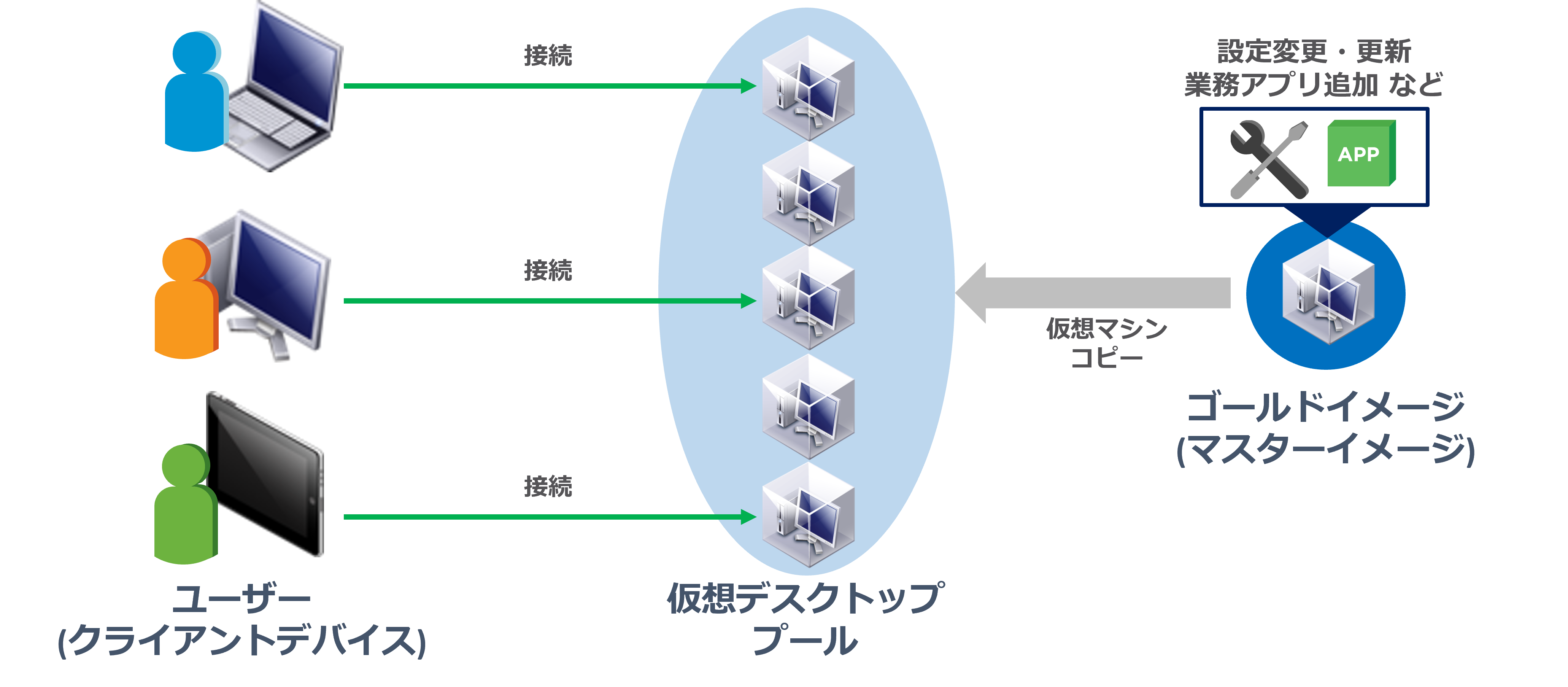
2. Horizonの前提として必要なコンポーネント
Horizonを利用するには、Horizon独自のコンポーネント以外にも必要なものがいくつかあります。下図の中でチェックマークがあるものが、
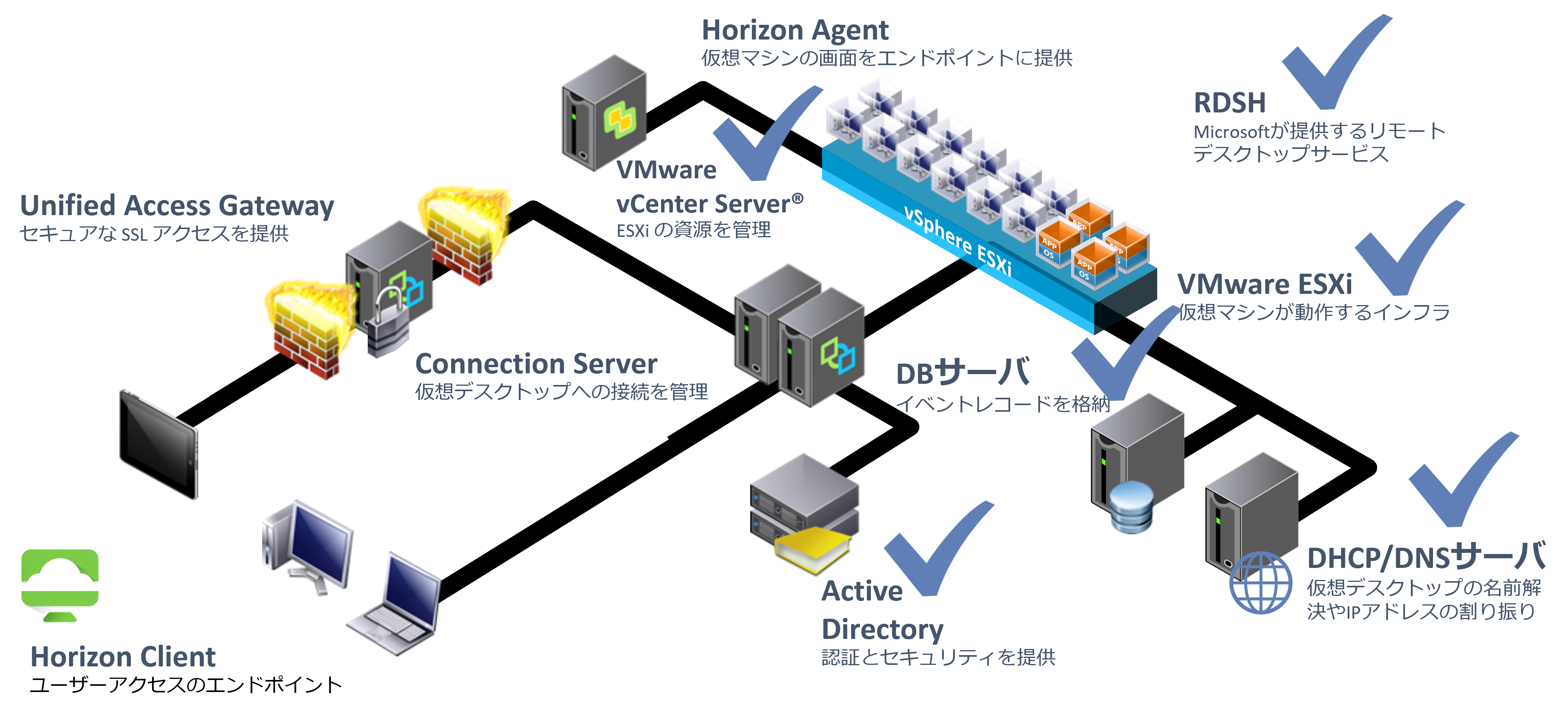
2.1 ESXi
Horizonは、仮想デスクトップ用の仮想マシンを作成するソリューションです。そのため仮想化基盤を用意しておく必要があり、ハイパーバイザーとしてESXiが利用されます。
今回の検証環境では、ESXiは構築済みです。
ESXiの構築手順については、基礎から学ぶ!vSphere検証環境構築 第1回 ESXiのインストールをご確認ください。
2.2 vCenter Server
vCenter Serverは、ESXiによる仮想環境を統合的に管理し、仮想マシンのクローンなどを実行するためのサーバーです。Connection ServerにvCenter Serverを関連付けすることにより、仮想デスクトップの展開先選択や作成ができるようになります。
今回の検証環境では、vCenter Serverは構築済みです。
vCenter Serverの構築手順については、基礎から学ぶ!vSphere検証環境構築 第2回 vCenter Server Applianceのデプロイをご確認ください。
2.3 仮想マシン
仮想デスクトップの実体は、仮想マシンです。仮想デスクトップのコピー元となる仮想マシンを作成し、ゲストOSのインストールをします。このゲストOSに、業務に必要なアプリケーションなどをインストールしてゴールドイメージを作成します。vCenter Serverがクローンすることで、仮想デスクトップが展開されます。通常の Windows 仮想マシンとの違いとして、Horizon Agent(詳しくは後述)をインストールしておく必要があります。
今回は、仮想デスクトップ用の仮想マシンをWindows 10で準備します。
仮想マシンの作成については、基礎から学ぶ!vSphere検証環境構築 第6回 仮想マシンのプロビジョニングをご確認ください。
2.4 ストレージ
Horizonでは、仮想デスクトップを配置する共有ストレージとして、iSCSIやFCによるVMFS、NFS、vSANなどのデータストアを選択可能です。
仮想デスクトップは、大量の仮想マシンを展開するソリューションであるため、拡張性のあるストレージが必要になります。実際に本番環境を構築する際は、十分に要件を確認してからストレージを用意することをおすすめします。
今回の検証環境では、基礎から学ぶ!vSAN検証環境構築を引き継いで、vSANを利用します。vSANは高い拡張性を特徴としており、仮想デスクトップとも相性のよいソリューションです。
2.5 Active Directory
仮想デスクトップに接続する際の認証では、Active Directoryが必要になります。Horizon Console上で、Active Directoryのユーザーやグループに対してデスクトッププールへのログオン資格を割り当てることで、仮想デスクトップにアクセスできるようになります。
Active Directoryのドメインコントローラーは今回は構築済みで、「demo.local」ドメインを用意してあります。そして、検証用に以下のActive Directoryユーザーアカウントとセキュリティグループを作成してあります。
| ユーザー名 | 所属するセキュリティグループ |
|---|---|
| User01 | DemoUsers |
| User02 | DemoUsers |
また、第2回でConnection Serverのインストール時に指定するHorizon Consoleの管理者ユーザーとして、ドメインのAdministratorを使用します。そして、第6回で設定するインスタントクローンのドメインアカウントも同様にAdministratorを使用します。
2.6 DHCP/DNSサーバー
展開される仮想デスクトップには、一意となるFQDNやIPアドレスが必要になります。そこで、クローン処理中にゲストOSをカスタマイズする際に、DHCPやDNSを使用して自動的にFQDNやIPアドレスを割り当てます。
DHCP/DNSサーバーは、今回は構築済みです。DNSサーバーはActive Directoryと同時に構築されたものを利用します。
DHCPサーバーもActive Directoryと同じWindows Serverにインストールし、DHCPスコープは以下のように作成してあります。
- アドレス プール:192.168.255.151~192.168.255.199
- ルーター:192.168.255.1
- DNSサーバー:192.168.255.60
- DNS ドメイン名:demo.local
2.7 イベントデータベース用のDBサーバー
Horizonで発生したイベントは、DBサーバーに格納できます。仮想デスクトップを展開する機能としてはDBサーバーの構築が必須ではありません。しかし、DBサーバーを利用しない場合は、イベント情報をログファイルのみで確認することになるため、本番環境ではほとんどの場合において構築することになります。
本検証環境でも、Horizonのイベントデータベースを構成します。DBサーバーは、今回はMicrosoft SQL Serverで構築済みです。DBサーバーとしては、他にOracle DatabaseとPostgreSQLが対応しています。
本Horizon検証環境のDBサーバーでは、DBは以下の通り作成してあります。
| DBサーバーのアドレス | db-a1.demo.local |
|---|---|
| データベース名 | EventDB |
| ログインユーザー | Administrator |
| パスワード | VMware1! |
| ポート | 1433 |
2.8 Remote Desktop Session Host(RDSH)
RDSHは、Microsoft Windows Serverの機能であるリモートデスクトップサービスを有効化したサーバーです。仮想デスクトップとの大きな違いは、1つのサーバーOSを複数人で同時に使用可能なことです。また、デスクトップの全体だけでなく、アプリケーション単位でユーザーに公開することも可能です。要件によっては、仮想デスクトップよりもコストを抑えて業務環境を用意できます。
今回はRDSHを構築しませんが、本シリーズを通して構築した検証環境にRDSHを追加構築することが可能ですので、ぜひ挑戦してみて下さい。
3. Horizonのコンポーネント
ここからは、Horizon独自のコンポーネントを紹介します。下図の配置イメージのうち、チェックマークがあるConnection ServerやHorizon AgentなどがHorizon独自のコンポーネントです。
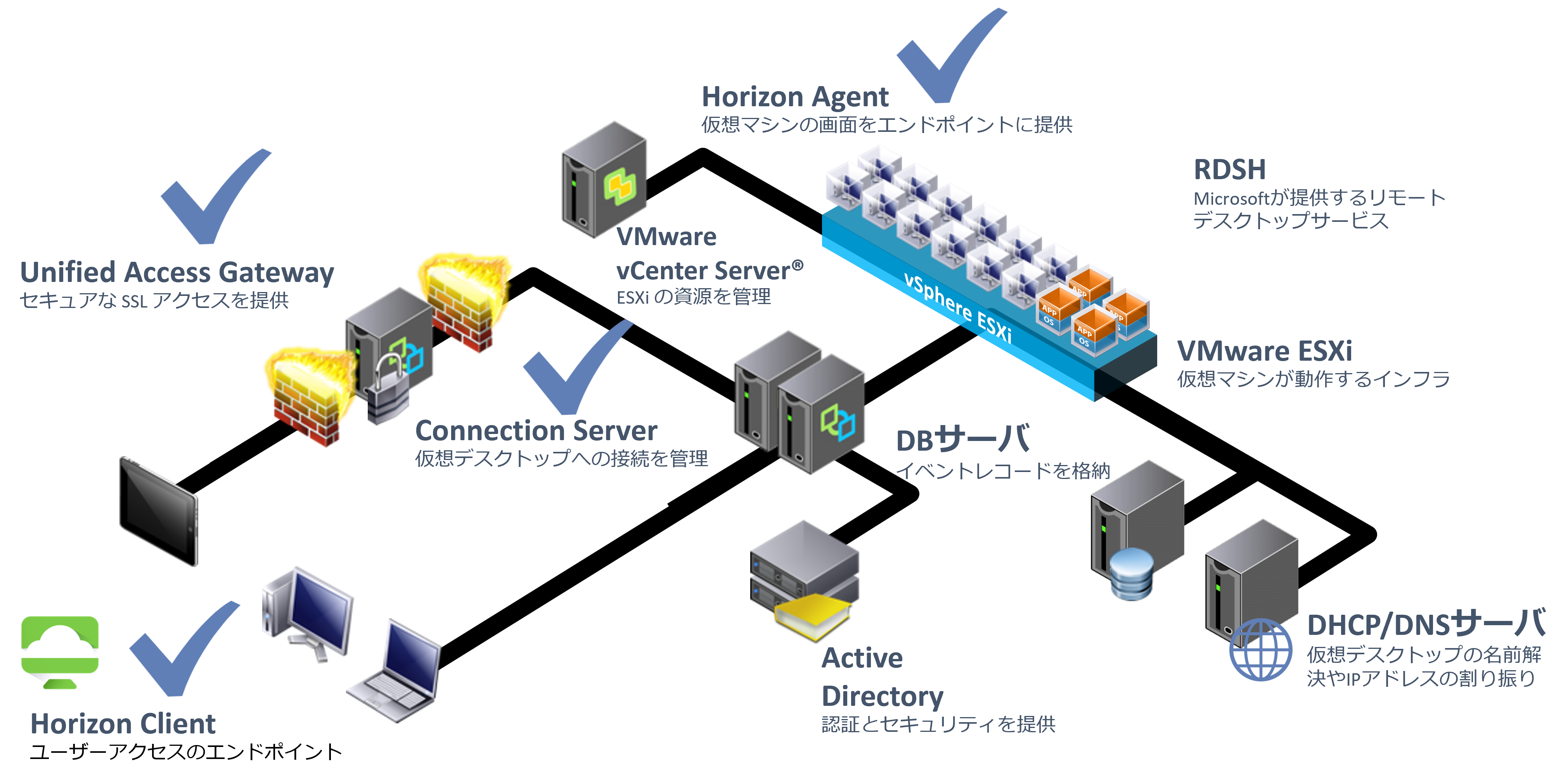
3.1 Connection Server
Connection Serverは、ユーザーと仮想デスクトップ間の接続を管理するサーバーです。ユーザーからの接続要求があると、Active Directoryで認証したうえで、ユーザーと仮想デスクトップの紐づけを行います。また、デスクトッププールの管理も担っており、専用の管理コンソールである「Horizon Console」から、デスクトップの作成、削除、ユーザーの割り当てなどが行えます。
Connection Serverは、Horizon検証環境構築 第2回で構築します。
3.2 Horizon Client
Horizon Clientは、仮想デスクトップに接続するためのソフトウェアで、ユーザーの端末にインストールすることで利用します。また、Horizon Clientを使わずにHTML Accessと呼ばれる機能で、Webブラウザから仮想デスクトップに接続することも可能です。
今回は、Horizon ClientとHTML Accessの両方で仮想デスクトップに接続します。Horizon Clientのインストールについては、Horizon検証環境構築 第5回で紹介します。
3.3 Horizon Agent
Horizon Agentは、仮想デスクトップのマスターとなるゴールドイメージにインストールするソフトウェアです。Horizon Agentをインストールすることで、仮想マシンがHorizon ClientやConnection Serverと通信できるようになり、仮想デスクトップとして動作します。このHorizon AgentがHorizon Clientと通信することで、ユーザーの端末に画面情報が表示されます。
Horizon Agentは、Horizon検証環境構築 第4回でインストールします。
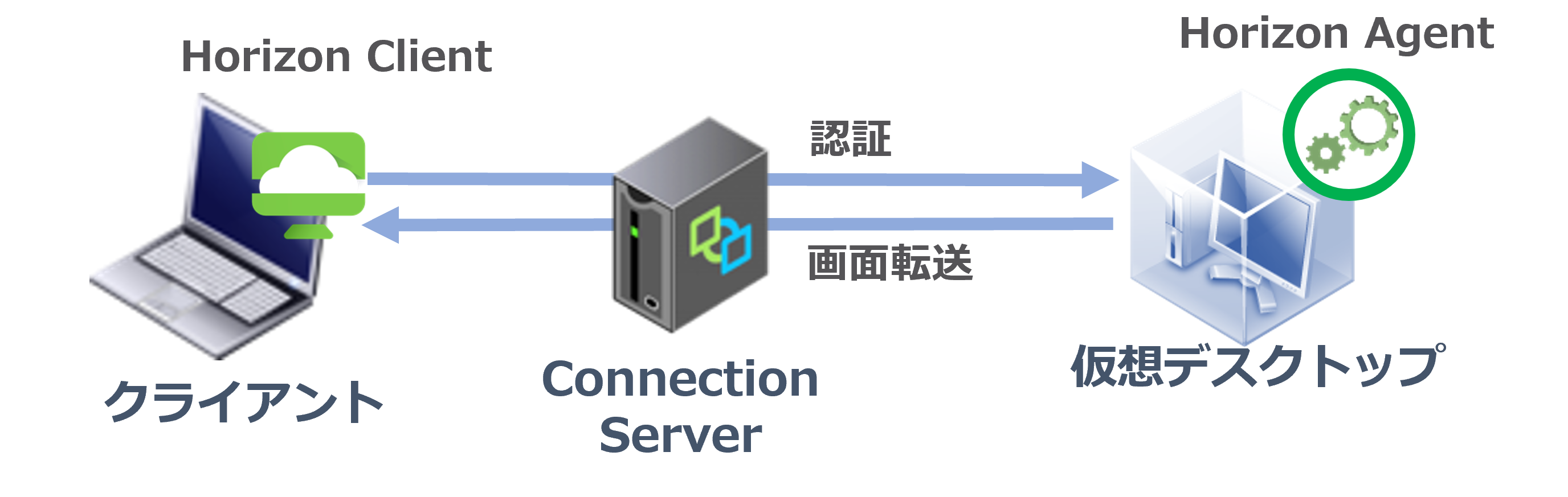
3.4 Unified Access Gateway(UAG)
UAGは、インターネットなどから仮想デスクトップにアクセスするためのゲートウェイです。基本的にDMZに配置され、外部からConnection Serverへの直接接続ではなくUAG経由にすることで、セキュリティ強化が可能です。

UAGは仮想アプライアンスとして提供されており、ESXiホスト上に展開します。今回は構築しませんが、本シリーズを通して構築した検証環境にあとから追加することもできます。
4. ユーザーの割り当て方式
仮想デスクトップを利用するには、Connection Serverによってユーザーが仮想デスクトップに割り当てられる必要があります。ユーザーの割り当て方式としては、[専用割り当て]と[フローティング割り当て]の2種類があります。
4.1 専用割り当て
専用割り当ては、1人のユーザーが1つの仮想デスクトップを専有する割り当て方式です。ユーザーが仮想デスクトップにログオンすると、必ず同じデスクトップにログオンできます。しかし、利用するユーザー分の仮想デスクトップが必要になります。
空いている仮想デスクトップにランダムで割り当てる[自動割り当て]と、事前に管理者が仮想デスクトップを指定しておく[手動割り当て]から選択します。
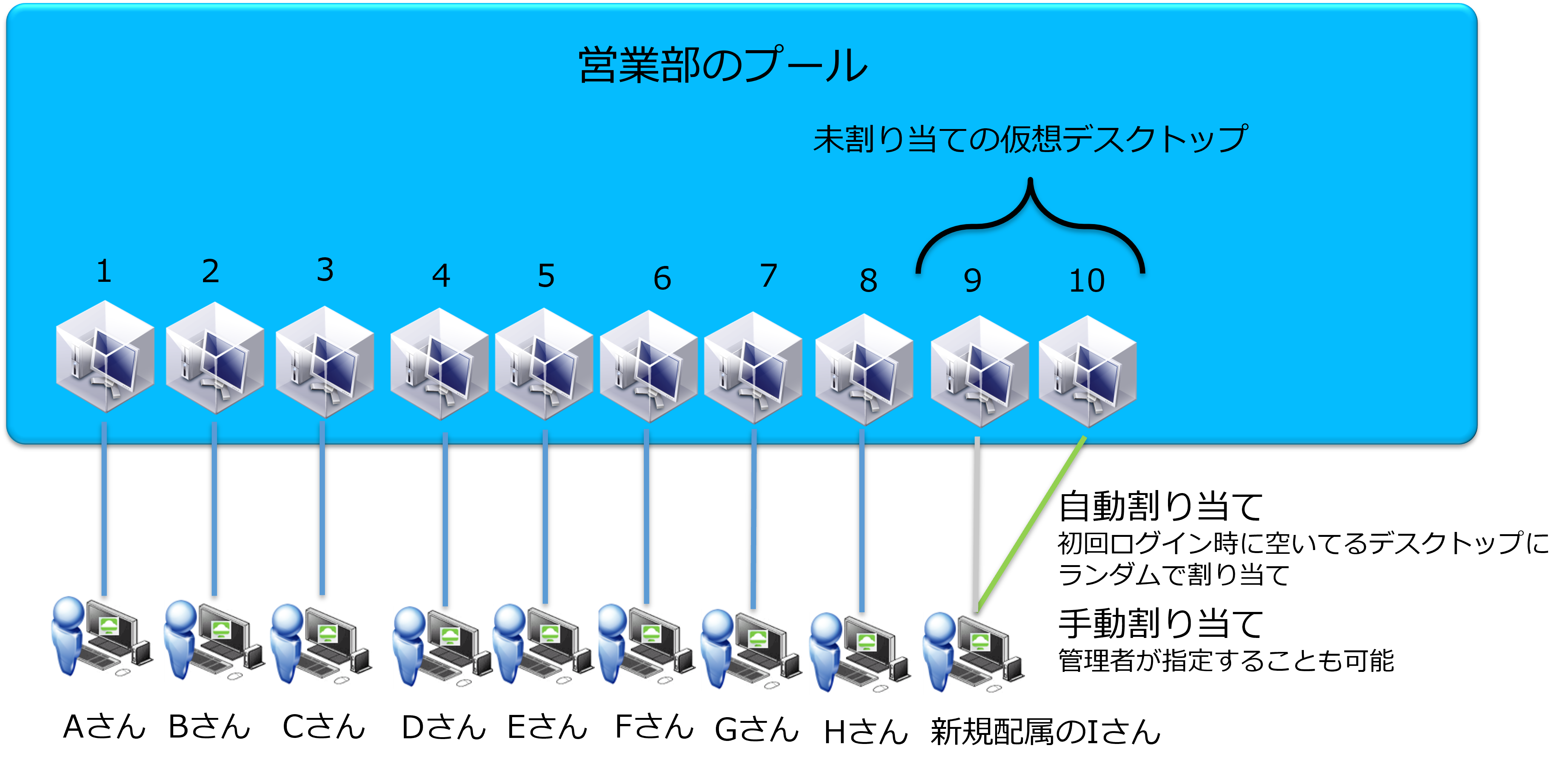
4.2 フローティング割り当て
フローティング割り当ては、ユーザーが仮想デスクトップを利用する際に、空いている仮想デスクトップにランダムで割り当てられる方式です。そのため、ユーザー全員分の仮想デスクトップは必要なく、同時に接続するユーザー分の仮想デスクトップのみを準備すれば運用できます。そのかわり、ユーザーが毎回同じ仮想デスクトップにログオンできるとは限りません。
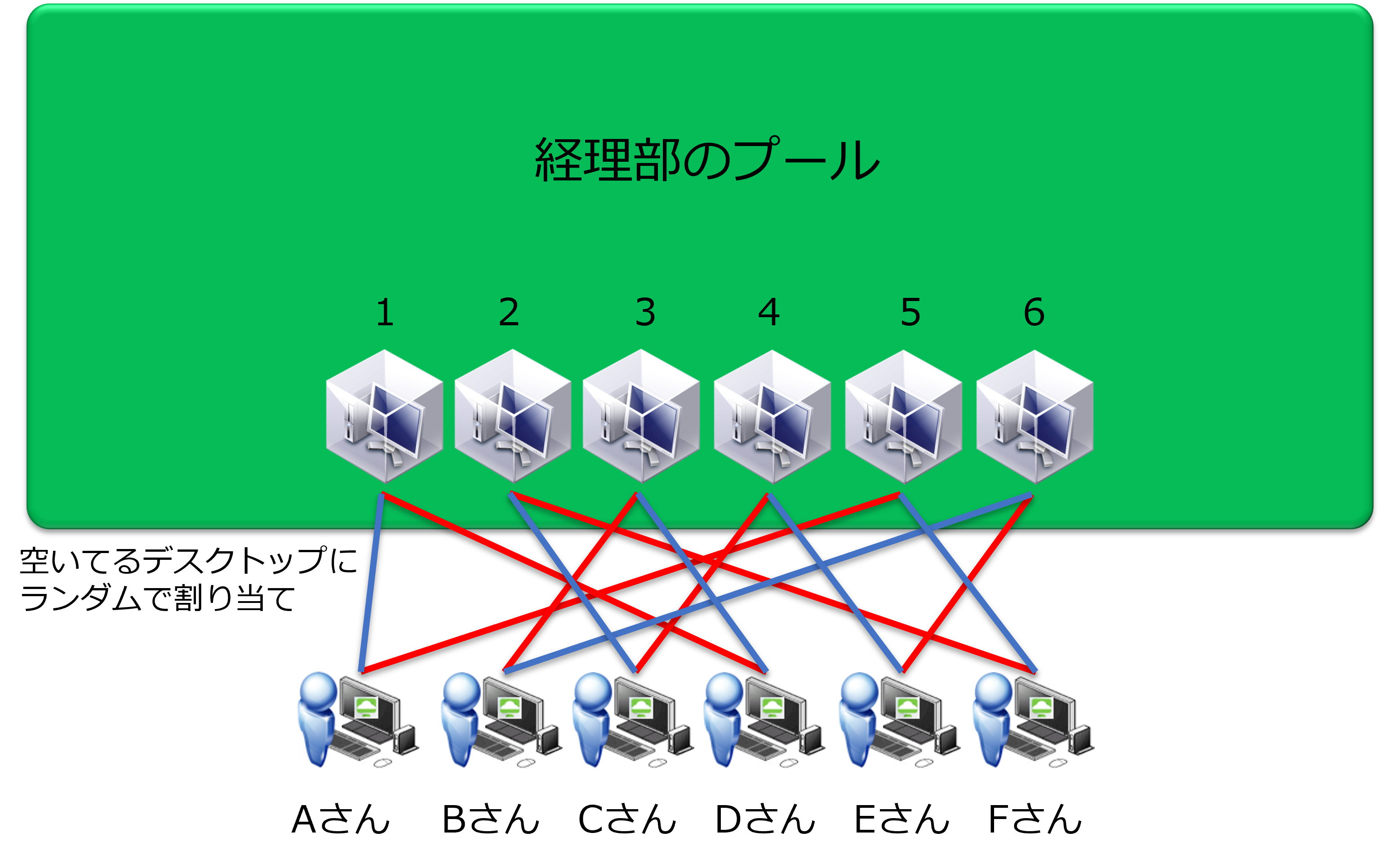
以上、仮想デスクトップの概要やHorizonのコンポーネント、ユーザーの割り当て方式についてご紹介しました。Horizonのコンポーネントは非常に多く、理解するのが大変かと思いますが、本シリーズを通して学んでいきましょう!
次回は、仮想デスクトップの接続を管理するConnection Serverのインストールについて紹介します。是非、ご覧ください。
【SB C&S主催】 VMware製品 無償セミナーのご案内
VMwareテクニカル講座
VMwareの各種製品の機能をわかりやすく学んでいただくために、「VMwareテクニカル講座」と題するWebセミナーを無償で開催しています。これからVMware製品を学び始める方向けに重要な機能を一通り紹介しています。詳細、お申し込みはこちらをご確認ください。
※パートナー様およびエンドユーザー様がご参加いただけます。
VMwareテクニカルハンズオン
VMwareテクニカル講座をベースにした、より実践的なハンズオンセミナーを無償で開催しています。詳細、お申し込みはこちらをご確認ください。
※パートナー様のみご参加いただけます。
皆様のご参加をお待ちしております。
他のおすすめ記事はこちら
著者紹介

SB C&S株式会社
ICT事業本部 技術本部 技術統括部
第2技術部 2課
石井 基久 - Motohisa Ishii -
Omnissa Tech Insider






